
Google Asistan resmi başlangıcını yaparken Allo, piyasaya sürülene kadar değildi Piksel Google'ın kişisel yapay zeka asistanı için hazırladıklarından daha fazlasını gördük. Artık Google Asistan, Marshmallow veya sonraki sürümlerde çalışan tüm Android telefonlarda kullanıma sunuldu.
Asistan'ı gün boyunca kullanmanın, sabah ilk iş olarak günlük brifing almaktan ertesi gün için uygun şekilde alarm kurmaya kadar pek çok yolu vardır. neredeyse her şey arasında. Google Asistan'dan en iyi şekilde yararlanmak için tüm ayarlar ve özellikler hakkında bilgi sahibi olmak isteyeceksiniz ve biz de yardım etmek için buradayız.
- Pixel'inizde Google Asistan nasıl kurulur?
- Google Asistan ile hesabınızı nasıl değiştirirsiniz?
- "Günaydın" brifinginizi nasıl özelleştirebilirsiniz?
- Google Asistan'ın haber kaynakları nasıl özelleştirilir
- Google Asistan takma adınızı nasıl özelleştirebilirsiniz?
- Rahatsız edici kelimelerin engeli nasıl kaldırılır
- Aktivite geçmişinizi nasıl görüntüleyebilirsiniz?
Google Asistan nasıl kurulur
Google Asistan, Marshmallow ve üstünü çalıştıran herhangi bir telefonda pişirilir ve Ana Ekran düğmesine uzun basılarak veya sesle etkinleştirmeyi etkinleştirdiyseniz "Ok Google" diyerek erişilebilir. Google Hesabınızda oturum açtıysanız ancak henüz Google Asistan'ı kurmadıysanız, işlemi ilk kez ana ekrandan başlatarak işlemi başlatabilirsiniz.
Verizon, Pixel 4a'yı yeni Sınırsız hatlarda ayda sadece 10 ABD doları karşılığında sunuyor
- Google Asistan'ı şu şekilde başlatın: Ana Ekran Düğmesine uzun basmak.
- Dokunmak Sonraki "Kişisel Google Asistanınızla tanışın" ekranında.
- Dokunmak Devam et izinlere izin vermek için sonraki ekranda.

Ve işte bu. Ayrıca, "Ok Google" ı üç kez tekrar etmenizi içeren sesle etkinleştirmeyi yapılandırmanız da istenebilir. Gayet basit!
Google Asistan ile hesabınızı nasıl değiştirirsiniz?
Telefonunuzda birden fazla etkin Google hesabınız varsa, Google Asistan'ın istediğiniz hesaba bağlı olduğundan emin olmanız önemlidir. Google Asistan, Gmail, Google Fotoğraflar ve diğer Google hizmetlerinden ayrıntıları alabilir. takvim etkinliklerinin yanı sıra Chrome tarama alışkanlıklarınız için, birincil programınızı kullandığınızdan emin olmak istersiniz. hesabı.
Yanlışlıkla yanlış hesapla bir şeyler ayarlarsanız veya yalnızca farklı bir hesaba geçmek isterseniz, bu gerçekten çok kolaydır.
- Google Asistan'ı şu şekilde başlatın: Ana Ekran Düğmesine uzun basmak.
- Basın pusula simgesi Google Asistan penceresinin sağ üst köşesindeki keşfetmek pencere.
- Simgesine dokunun. menü simgesi Google Asistan penceresinin sağ üst köşesinde.
- Dokunmak Hesaplar.
- Simgesine dokunun. kullanmak istediğiniz hesap.

Hesaplar arasında geçiş yapmak kolaydır, ancak hızlı kurulum sürecinden geçmeniz ve gerekli erişim izinlerine izin vermeniz gerekecektir.
"Günaydın" bülteninizi nasıl özelleştirebilirsiniz?
Hava durumu tahminleri, takvim hatırlatıcıları ve işe gidiş gelişinizin önizlemesinden güne başlamak için bilmeniz gereken her şey hakkında size bir özet vermek için Google Asistan'ı kullanabilirsiniz. Tüm bunlara ihtiyacınız yoksa, ihtiyaçlarınıza göre özelleştirebilirsiniz.
- Google Asistan'ı şu şekilde başlatın: Ana Ekran Düğmesine uzun basmak.
- Basın pusula simgesi Google Asistan penceresinin sağ üst köşesinde.
- Simgesine dokunun. menü simgesi Google Asistan penceresinin sağ üst köşesinde.
-
Dokunmak Ayarlar

- Dokunmak Rutinler
- Dokunmak Günaydın
- Simgesine dokunun. onay kutuları sabah özetinize nelerin dahil olduğunu değiştirmek için.
- Ayrıca özetinizi anlatımlı haber raporları, müzik çalma listeleri, radyo istasyonları, sesli kitaplar, podcast'ler veya hiç ses olmadan sonlandırıp sonlandırmayacağınızı da değiştirebilirsiniz.

Her şeyi ayarladıktan sonra yapmanız gereken tek şey Google Asistan'a "Günaydın" demek.
Google Asistan'ın yeni 'Rutinler' özelliği hakkında daha fazla bilgi edinin
Google Asistan'ın haber kaynakları nasıl özelleştirilir
Google Asistan, anlatımlı haber hizmeti ile dünyada neler olup bittiğini takip etmenize yardımcı olabilir. Günlük brifinginizden sonra veya "Ok Google, haberleri dinle" diyerek dinleyebileceğiniz güvenilir haber kaynaklarından radyo haber raporlarını alır. Bu sizin için değerli bir özellik gibi görünüyorsa, kesinlikle haber kaynaklarınızı özelleştirmek isteyeceksiniz.
- Google Asistan'ı şu şekilde başlatın: Ana Ekran Düğmesine uzun basmak.
- Basın pusula simgesi Google Asistan penceresinin sağ üst köşesinde.
- Simgesine dokunun. menü simgesi Google Asistan penceresinin sağ üst köşesinde.
- Dokunmak Ayarlar
-
Dokunmak Haberler.

- Dokunmak Haber kaynakları ekleyin
- Yukarı kaydırın haber kaynakları listesinde ilerleyin.
-
Kutuyu kontrol et İstediğiniz haber kaynaklarının yanında.
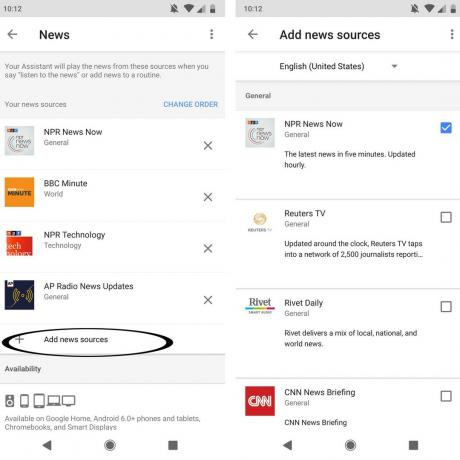
- Simgesine dokunun. geri ok.
- Dokunmak Siparişi değiştir
- Dokunun ve sürükleyin. haber kaynakları onları dinlemek istediğiniz sırayla.

Google Asistan takma adınızı nasıl özelleştirebilirsiniz?
Google Asistan varsayılan olarak sizi ilk adınızla arayacaktır, ancak ona istediğiniz herhangi bir takma adı aramasını öğretebilirsiniz.
- Google Asistan'ı şu şekilde başlatın: Ana Ekran Düğmesine uzun basmak.
- Basın pusula simgesi Google Asistan penceresinin sağ üst köşesinde.
- Simgesine dokunun. menü simgesi Google Asistan penceresinin sağ üst köşesinde.
-
Dokunmak Ayarlar

- Dokunmak Kişisel bilgi.
-
Dokunmak Takma ad.

Simgesine dokunun. düzenleme simgesi isminin yanında.
- Yazın takma adın olmasını istediğin şey.
- Dokunmak tamam.
Google Asistan'ın takma adınızı telaffuz etme şeklinden hoşlanmıyorsanız, hecelemeyi seçebilirsiniz. Telaffuz altındaki "Hecele" radyo düğmesine dokunarak fonetik olarak veya şunu söyleyerek kendinizi kaydedebilirsiniz: Adınız.
Rahatsız edici kelimelerin engeli nasıl kaldırılır
Varsayılan olarak, Google Asistan tüm rahatsız edici kelimeleri sansürleyecektir. Tuzlu dil konusunda iyiyseniz, hızlı ve kolay bir şekilde kapatabilirsiniz.
- Google Asistan'ı şu şekilde başlatın: Ana Ekran Düğmesine uzun basmak.
- Basın pusula simgesi Google Asistan penceresinin sağ üst köşesinde.
- Simgesine dokunun. menü simgesi Google Asistan penceresinin sağ üst köşesinde.
- Dokunmak Ayarlar
-
Altında Cihazlar, tıklamak Telefon.

- Yukarı kaydırın seçenekler arasında ilerleyin.
- Üzerine dokunun diğer ses ayarları.
- Simgesine dokunun. geçiş anahtarı "Rahatsız edici kelimeleri engelle" nin yanında.

Google Asistan asla küfür etmeyecek, ancak artık rahatsız edici olduğu düşünülen kelimeler, söylediklerinizin metinlerinde sansürlenmeyecek.
Aktivite geçmişinizi nasıl görüntüleyebilirsiniz?
Google Asistanınız yalnızca tüm arama faaliyetlerinizi değil, aynı zamanda istekte bulunduğunuzda nerede olduğunuzu da takip edecektir. Google, bu verilerin güvenli ve gizli tutulmasını garanti eder. Aktivite geçmişinizi incelemek ve ayrıntıları görmek isterseniz, ona doğrudan Google Asistan ayarlarından erişebilirsiniz.
- Google Asistan'ı şu şekilde başlatın: Ana Ekran Düğmesine uzun basmak.
- Basın pusula simgesi Google Asistan penceresinin sağ üst köşesinde.
- Simgesine dokunun. menü simgesi Google Asistan penceresinin sağ üst köşesinde.
- Dokunmak Benim faaliyetim

Chrome başlayacak ve Google Asistan ile kaydedilen tüm etkinliklerinizin Google günlüğüne yönlendirileceksiniz. Oradan, daha fazla bilgi görmek için "ayrıntılar" a dokunabilirsiniz, buna faaliyetin gerçekleştiği sırada kabaca nerede olduğunuz da dahildir. Bu tür bir şey sizi ürkütüyorsa, bazı ayarları değiştirmek için "Etkinlik Kontrolleri" ne dokunabilirsiniz, ancak temelde Google Asistan'ı kullanmak için kaydolduğunuz şey budur.
Google Asistanınızın sesini nasıl değiştirirsiniz?
Google Asistan artık sekiz ses seçeneğiyle geliyor ve aralarında geçiş yapmak çok kolay! Bu özellik telefonunuzda ve Evinizde çalışır ve Asistan deneyiminize biraz çeşitlilik katmanın harika bir yoludur.
Google Asistanınızın sesi nasıl değiştirilir?
Aralık 2018'de güncellendi: Küçük kullanıcı arayüzü değişikliklerini yansıtmak için adımları güncelledik.
Ana
- Pixel 2 SSS: Bilmeniz gereken her şey!
- Google Pixel 2 ve 2 XL incelemesi: Yeni standart
- Google Pixel 2 özellikleri
- Google Pixel 2 vs. Pixel 2 XL: Fark nedir?
- Pixel 2 forumlarımıza katılın
- En iyi satın alım
- Verizon
- Google mağazası
- Google Fi

Bunlar, her fiyata satın alabileceğiniz en iyi kablosuz kulaklıklardır!
En iyi kablosuz kulaklıklar rahattır, harika ses çıkarır, çok pahalı değildir ve cebe kolayca sığar.

PS5 hakkında bilmeniz gereken her şey: Çıkış tarihi, fiyatı ve daha fazlası.
Sony, PlayStation 5 üzerinde çalıştığını resmen onayladı. Şimdiye kadar bildiğimiz her şey burada.

Nokia, 200 doların altında iki yeni bütçeye sahip Android One telefonunu piyasaya sürdü.
Nokia 2.4 ve Nokia 3.4, HMD Global'in bütçeye uygun akıllı telefon serisinin en son eklemeleridir. Her ikisi de Android One cihazı olduklarından, üç yıla kadar iki büyük işletim sistemi güncellemesi ve düzenli güvenlik güncellemeleri almaları garanti edilir.

Google Assistant'ı destekleyen en iyi kapı zilleri.
Akıllı kapı zilleri harika. Google Asistan ile çalışan akıllı kapı zilleri daha da iyidir. İşte satın alabileceğiniz en iyileri!
